Как убрать фон с изображения в Adobe Photoshop
В современном цифровом мире умение манипулировать изображениями стало неотъемлемой частью многих профессий. Удаление фона — одна из базовых, но чрезвычайно востребованных операций, которая может потребоваться как профессиональным дизайнерам, так и маркетологам, SMM-специалистам или предпринимателям, создающим контент для своих проектов.
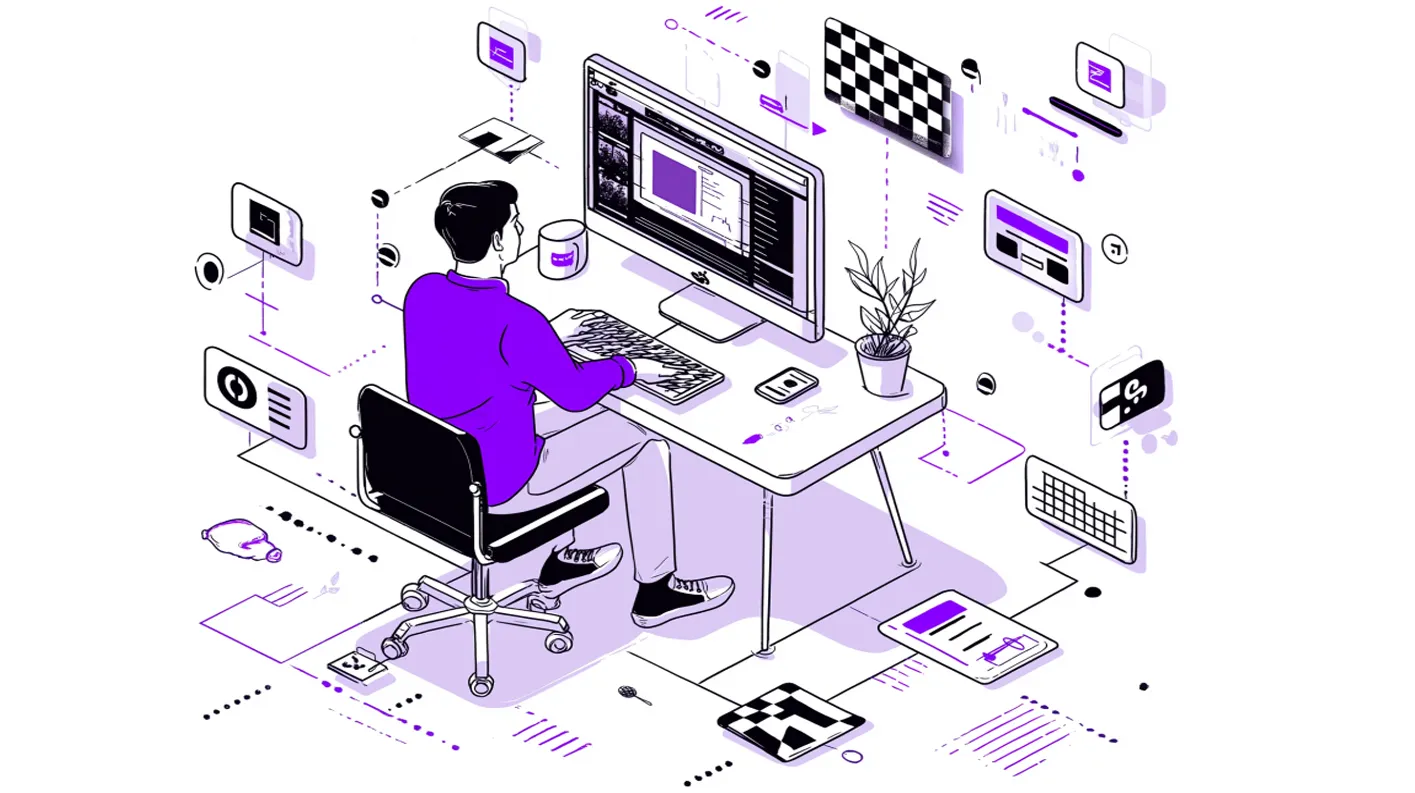
В этой статье мы рассмотрим различные методы удаления фона в Adobe Photoshop — от самых простых автоматизированных решений до профессиональных техник, требующих определенного опыта. Независимо от того, работаете ли вы с изображениями продуктов для интернет-магазина, создаете коллажи или готовите визуалы для социальных сетей, понимание этих инструментов значительно расширит ваши возможности в цифровом дизайне.
- Подготовка изображения
- Быстрые способы удалить фон (для новичков)
- Полуавтоматические способы
- Удаление фона с помощью маски слоя
- Профессиональные методы
- Завершение работы: как сохранить изображение
- Советы по улучшению результата
- Альтернативы Photoshop: как удалить фон онлайн
- FAQ — Часто задаваемые вопросы
- Заключение
- Рекомендуем посмотреть курсы по ретуши фото
Подготовка изображения
Прежде чем приступить к удалению бэкграунда, необходимо правильно подготовить изображение и рабочее пространство Adobe Photoshop. Это критический этап, игнорирование которого может привести к неудовлетворительному результату или даже невозможности выполнить основную задачу. Давайте рассмотрим ключевые аспекты подготовки.
Разблокировка фонового слоя
Первое, на что следует обратить внимание — это статус вашего слоя с изображением. В Photoshop по умолчанию при открытии изображения создается слой с названием «Фон» (Background), который имеет ряд ограничений, в том числе — не поддерживает прозрачность.
Чтобы разблокировать этот слой, достаточно кликнуть по значку замка, который находится справа от миниатюры слоя в панели слоев. После этого название слоя автоматически изменится на «Слой 0» (Layer 0), и вы сможете работать с прозрачностью — ключевым элементом при удалении бэкграунда. Этот простой шаг является обязательным, без него создание прозрачного фона будет невозможно.
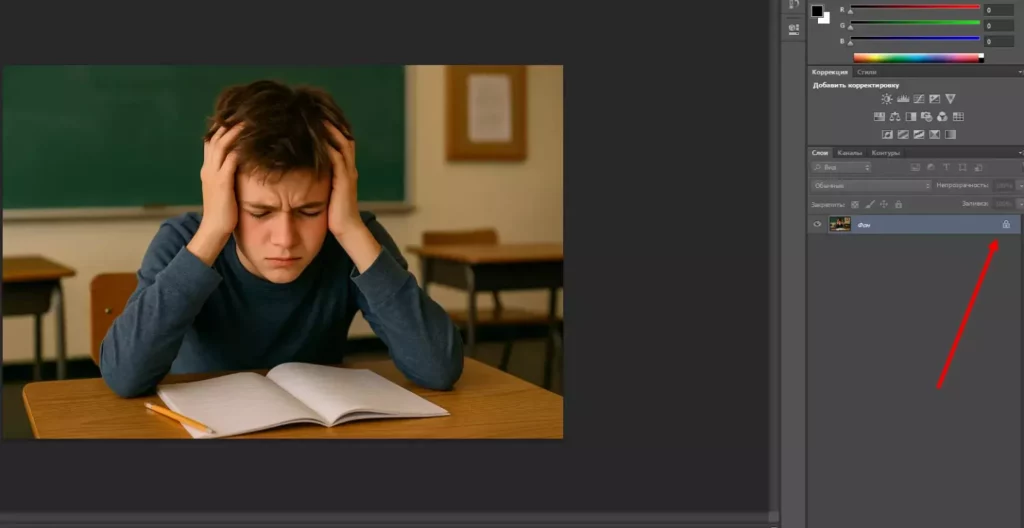
Шаг 1. Разблокировка слоев.
Подготовка рабочего пространства
Для эффективной работы необходимо убедиться, что у вас открыта панель слоёв. Если она отсутствует в интерфейсе, её можно активировать через меню «Окно» (Window), выбрав опцию «Слои» (Layers), или нажав клавишу F7.
Также стоит заранее ознакомиться с основными горячими клавишами, которые значительно ускорят процесс: Ctrl+D для отмены выделения, Shift+Ctrl+I для инверсии выделения, клавиши «[» и «]» для изменения размера кисти или инструментов. Правильно организованное рабочее пространство — залог эффективного и точного выполнения задачи по удалению фона.
Быстрые способы удалить фон (для новичков)
Современные версии Adobe Photoshop предлагают несколько интуитивно понятных инструментов, которые позволяют удалить бэкграунд с минимальными усилиями. Эти методы особенно эффективны для изображений с однотонным фоном и объектами, имеющими четкие границы. Рассмотрим два наиболее простых и быстрых способа.
Волшебная палочка (Magic Wand Tool)
Этот инструмент — настоящее спасение для новичков, он предназначен для выделения областей схожего цвета и особенно полезен при работе с однотонным бэкграундом. Вот как использовать его:
- Выберите инструмент «Волшебная палочка» на панели инструментов (или нажмите клавишу W).
- Кликните по фону изображения — программа автоматически выделит все области схожего цвета.
- Если некоторые участки бэкграунда не выделились, удерживайте клавишу Shift и кликните по ним, чтобы добавить их к текущему выделению.
- Когда весь фон выделен, нажмите клавишу Delete, чтобы удалить выделенную область.
Точность работы инструмента можно настроить с помощью параметра «Допуск» (Tolerance) в верхней панели. Чем выше значение, тем больше оттенков будет захватывать Волшебная палочка, что полезно при работе с неоднородным бэкграундом. Однако при слишком высоком значении есть риск захватить и части основного объекта, поэтому настраивайте этот параметр с осторожностью.
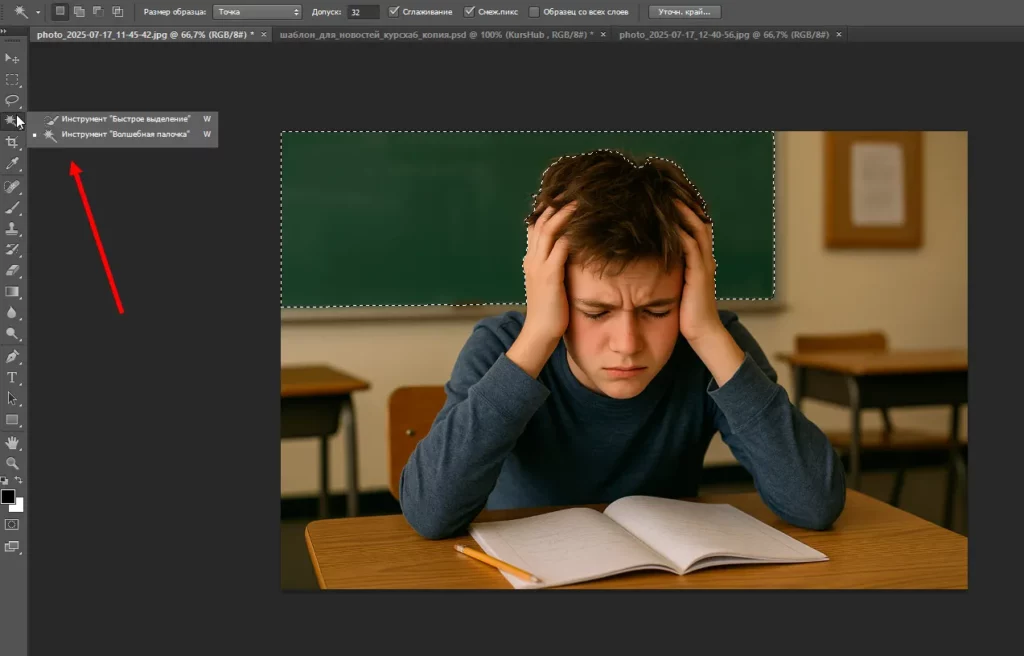
Инструмент «волшебная палочка».
Кнопка «Удалить фон» (Remove Background)
В новейших версиях Photoshop появилась функция, которая автоматически удаляет бэкграунд с помощью алгоритмов машинного обучения:
- Найдите кнопку «Удалить фон» в панели быстрых действий (Quick Actions) в разделе «Свойства» справа.
- Нажмите на нее — программа автоматически определит границы основного объекта и удалит фон.
- При необходимости доработайте результат с помощью других инструментов.
Этот метод поражает своей простотой, однако имеет определенные ограничения. Алгоритм может удалить не только бэкграунд, но и некоторые важные элементы изображения, особенно если они визуально сливаются с фоном или имеют схожую цветовую гамму. В сложных случаях может потребоваться дополнительная ручная коррекция или применение других методов.
Для начинающих пользователей Photoshop эти два инструмента предоставляют идеальный баланс между простотой использования и эффективностью. С их помощью можно быстро выполнить базовые задачи по удалению фона, что особенно ценно при работе с большим количеством изображений или при ограниченном времени.
Полуавтоматические способы
Когда мы сталкиваемся с более сложными изображениями — объектами неправильной формы или неоднородным фоном — базовые инструменты могут оказаться недостаточно эффективными. В таких случаях на помощь приходят полуавтоматические методы, которые сочетают в себе алгоритмический подход с возможностью ручной корректировки. Рассмотрим два наиболее универсальных инструмента из этой категории.
Инструмент «Выделение объекта» (Object Selection Tool)
Этот относительно новый инструмент Adobe Photoshop представляет собой значительный шаг вперед в технологиях выделения, так как использует алгоритмы машинного обучения для распознавания объектов.
- Найдите инструмент в панели инструментов (он расположен в той же группе, что и «Волшебная палочка»).
- Обведите объект, который нужно выделить — программа подсветит его синим контуром.
- Если выделение неполное, удерживайте клавишу Shift и дополните его, обведя пропущенные части.
- После того как объект полностью выделен, используйте инверсию выделения (Shift+Ctrl+I или через меню «Выделение» > «Инверсия»).
- Нажмите Delete для удаления выделенного бэкграунда.
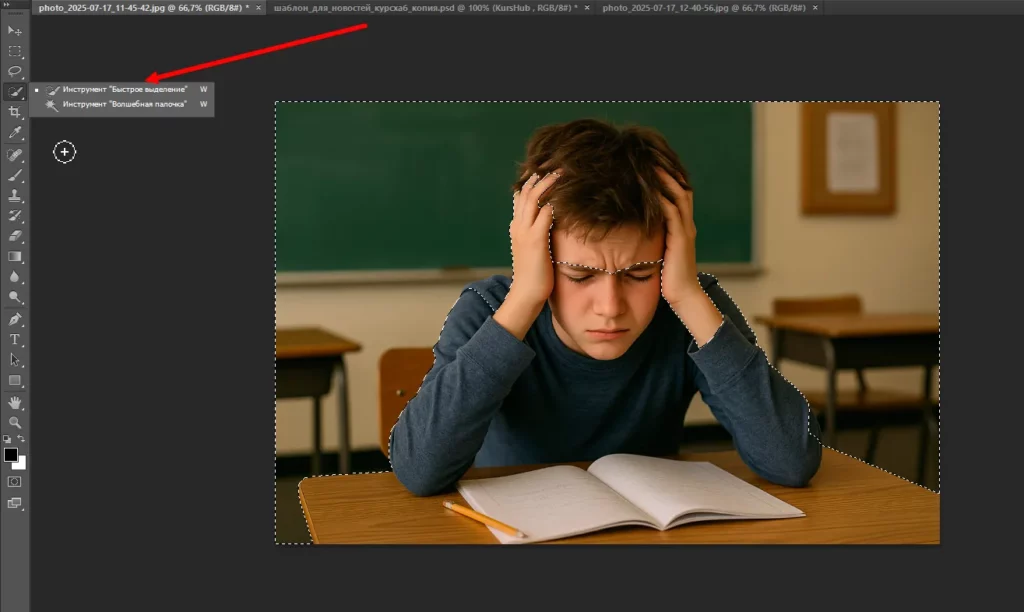
Инструмент «Выделение объекта»
Лассо (Lasso Tool) и его разновидности
Инструменты из группы «Лассо» предоставляют больше контроля над процессом выделения, позволяя вручную обвести нужные области. Adobe Photoshop предлагает три разновидности этого инструмента, каждая из которых подходит для определенных задач:
Обычное Лассо (Lasso Tool) Позволяет рисовать произвольные контуры выделения от руки. Идеально подходит для выделения объектов с плавными, органическими формами. Для использования просто удерживайте левую кнопку мыши и обведите объект.
Прямолинейное Лассо (Polygonal Lasso Tool) Создает выделение из прямых линий между точками, которые вы устанавливаете кликами. Незаменим при выделении объектов с четкими прямыми гранями — архитектурных элементов, технических устройств, мебели.
Магнитное Лассо (Magnetic Lasso Tool) Этот инструмент автоматически «притягивается» к границам контрастных областей изображения. Просто установите начальную точку и проведите контур вдоль края объекта — инструмент будет следовать за контрастной границей, автоматически устанавливая опорные точки.
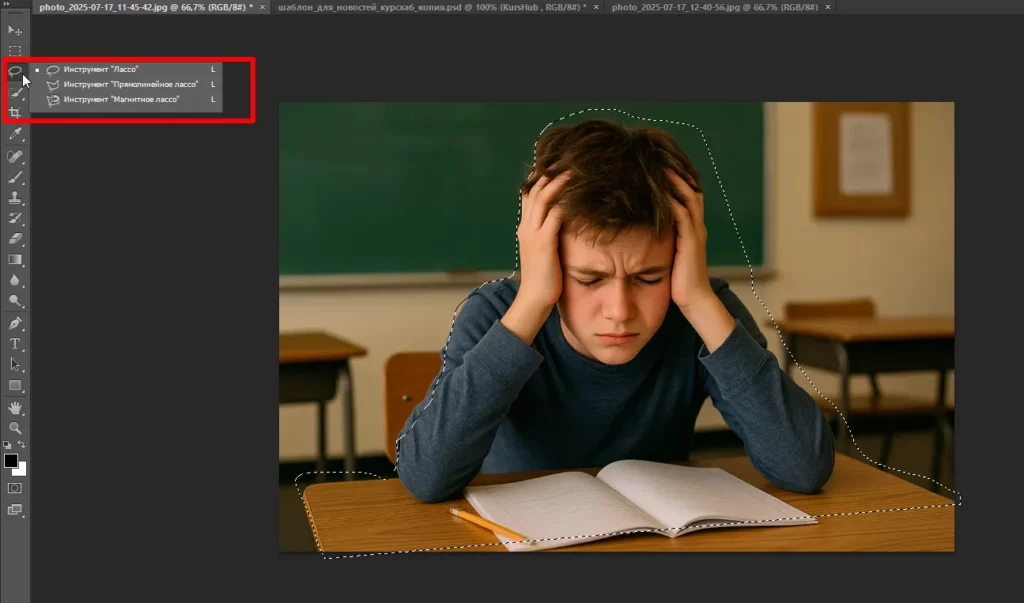
Инструмент «лассо».
После выделения объекта любым из этих инструментов необходимо инвертировать выделение (Shift+Ctrl+I) и удалить фон (Delete). Для добавления к существующему выделению удерживайте Shift, для вычитания из выделения — Alt (Option на Mac).
Полуавтоматические методы требуют больше времени и определенных навыков, однако результат оправдывает затраченные усилия — выделение получается более точным и подходит для работы со сложными изображениями, где автоматика не справляется. В руках опытного пользователя эти инструменты позволяют добиться практически профессиональных результатов.
Удаление фона с помощью маски слоя
Удаление фона через маску слоя — это профессиональный и безопасный способ работы, который позволяет сохранить исходное изображение без потери данных. В отличие от простого удаления пикселей с помощью клавиши Delete, маска дает возможность в любой момент откатить изменения, подправить контуры или восстановить случайно удалённые участки.
Почему стоит использовать маски?
- Ненарушаемость исходного изображения — вы не стираете пиксели, а лишь скрываете их.
- Гибкость редактирования — можно в любой момент вернуть удалённые участки.
- Точное выделение сложных объектов — с помощью маски удобно дорабатывать края.
Как удалить фон с помощью маски слоя?
- Сделайте выделение объекта, используя любой удобный инструмент (например, Object Selection Tool, Лассо или Перо).
- Инвертируйте выделение, если хотите удалить фон (Shift+Ctrl+I или через меню «Выделение → Инверсия»).
- Создайте маску слоя:
- Нажмите на иконку «Добавить маску слоя» (в нижней части панели слоёв).
- Фон автоматически скроется, а объект останется видимым.
- Редактируйте маску при необходимости:
- Белая кисть восстанавливает видимые области.
- Черная кисть скрывает части изображения.
- Используйте мягкую кисть с небольшой непрозрачностью для обработки краёв.
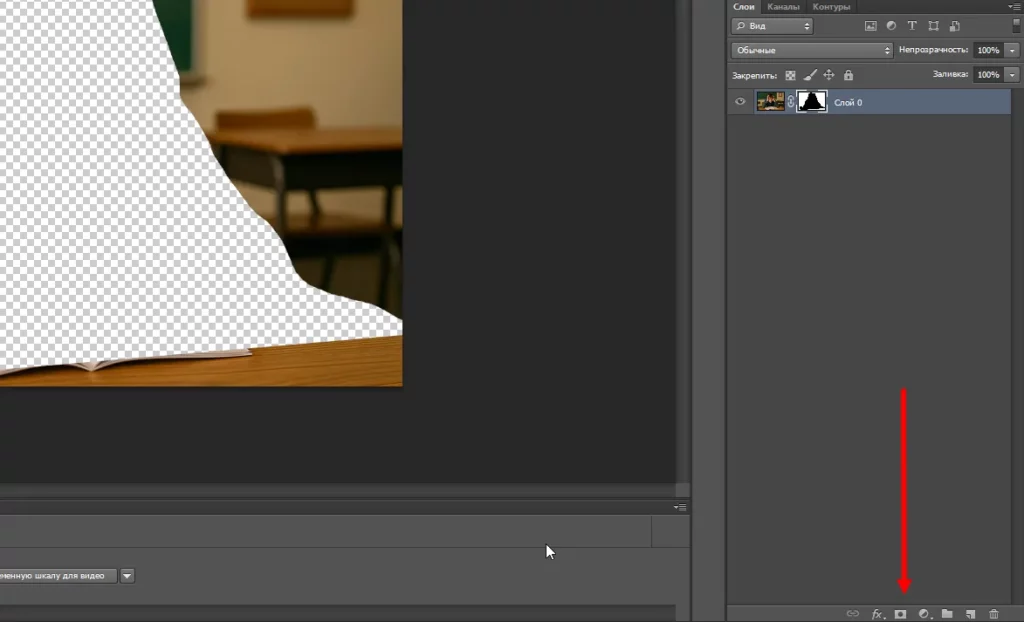
Удаление фона с помощью маски слоя.
Когда это особенно полезно?
- При работе с изображениями, где важно сохранить возможность дальнейшего редактирования.
- Для создания различных версий коллажа или визуала без постоянного перерисовывания.
- При необходимости тонкой коррекции краёв выделения (например, для волос, меха, тонких деталей).
Пример сценария:
Допустим, вы вырезали объект, но позже заметили, что случайно удалили часть тени под ним. Если вы работали с маской, достаточно переключиться на белую кисть и закрасить этот участок по маске — объект восстановится мгновенно. Если бы вы удаляли фон «в лоб», восстановить эти пиксели было бы уже невозможно.
Профессиональные методы
Когда мы сталкиваемся с по-настоящему сложными изображениями — фотографиями с тонкими деталями, полупрозрачными элементами или объектами с мягкими краями (например, волосами или мехом) — автоматизированные и полуавтоматические методы часто оказываются недостаточно точными. В таких случаях профессионалы обращаются к более сложным, но значительно более мощным техникам. Рассмотрим два наиболее эффективных профессиональных метода удаления фона.
Инструмент «Перо» (Pen Tool)
Перо — это универсальный инструмент для создания точных выделений с использованием кривых Безье, которые позволяют идеально повторить форму любого объекта, независимо от его сложности.
- Выберите инструмент «Перо» на панели инструментов (или нажмите клавишу P).
- Установите начальную точку, кликнув по краю объекта.
- Переместите курсор вдоль контура и установите следующую точку.
- Чтобы создать изогнутую линию между точками, не отпускайте кнопку мыши после установки точки и протяните «направляющие» для формирования нужной кривой.
- Продолжайте добавлять точки, следуя контуру объекта, пока не вернетесь к начальной точке.
- Кликните правой кнопкой мыши по контуру и выберите «Создать выделение» (Make Selection).
- Настройте параметр «Растушевка» (Feather Radius) в появившемся диалоговом окне для создания более естественных краев.
- Инвертируйте выделение (Shift+Ctrl+I) и удалите бэкграунд.
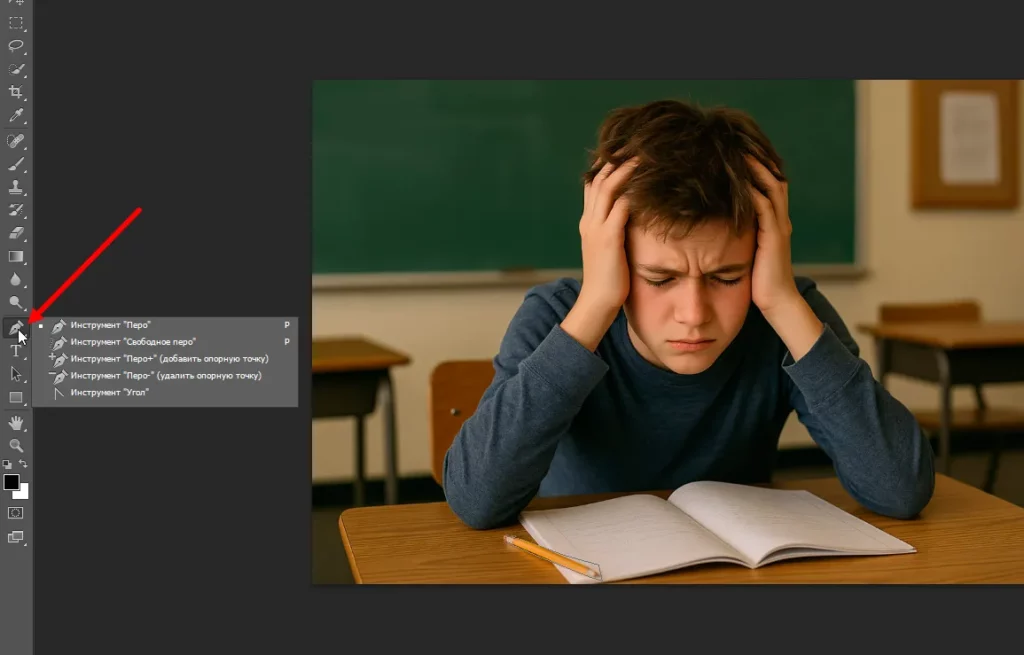
Инструмент «Перо»
Совет по тренировке: Мастерство в работе с Пером приходит с практикой. Начните с обводки простых геометрических фигур, постепенно переходя к более сложным формам. Полезно практиковаться на черно-белых силуэтах, чтобы видеть только контур без отвлекающих деталей.
Работа с каналами (Channels)
Метод каналов особенно эффективен для выделения объектов с полупрозрачными краями, таких как волосы, мех, дым или стекло. Он основан на использовании цветовых каналов RGB для создания контрастных масок.
- Откройте панель «Каналы» (через меню «Окно» > «Каналы» или Window > Channels).
- Просмотрите каждый канал (красный, зеленый, синий), чтобы определить, на каком из них объект выделяется наиболее контрастно на фоне остального изображения.
- Создайте дубликат выбранного канала, перетащив его на иконку «Создать новый канал» внизу панели.
- Увеличьте контрастность дубликата канала с помощью корректировки «Кривые» (Ctrl+M).
- После достижения высокого контраста между объектом и бэкграундом, удерживая Ctrl, кликните по миниатюре канала для создания выделения.
- Вернитесь на вкладку «Слои» и создайте маску слоя, нажав на значок «Добавить маску слоя» внизу панели.
- При необходимости доработайте маску, используя черную и белую кисти для скрытия или отображения участков изображения.
| Тип объекта | Рекомендуемый канал |
| Светлые волосы на темном фоне | Красный или зеленый |
| Темные волосы на светлом фоне | Синий |
| Красные объекты | Красный (инвертированный) |
| Стеклянные или прозрачные объекты | Зависит от цвета, часто синий |
| Дым, туман | Синий или зеленый |
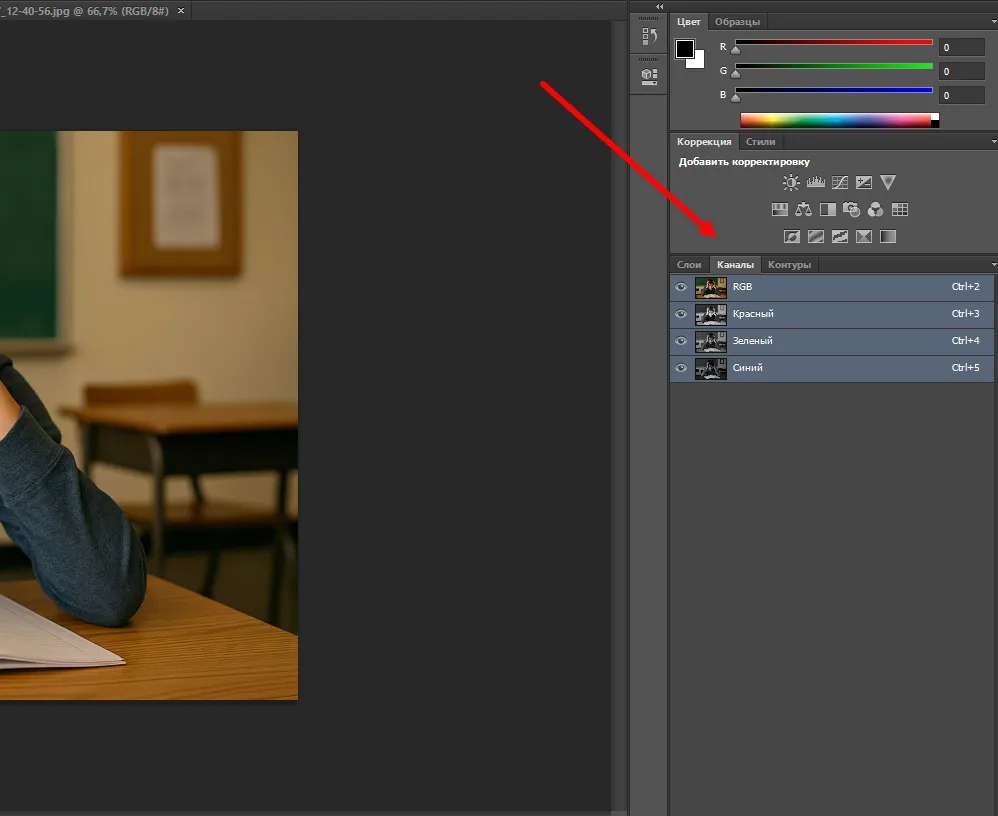
Работа с каналами.
Профессиональные методы требуют значительно больше времени и навыков, но обеспечивают непревзойденное качество результата. Они особенно ценны при работе с изображениями для печати, профессиональных портфолио или высококачественного цифрового контента, где детали и точность имеют решающее значение.
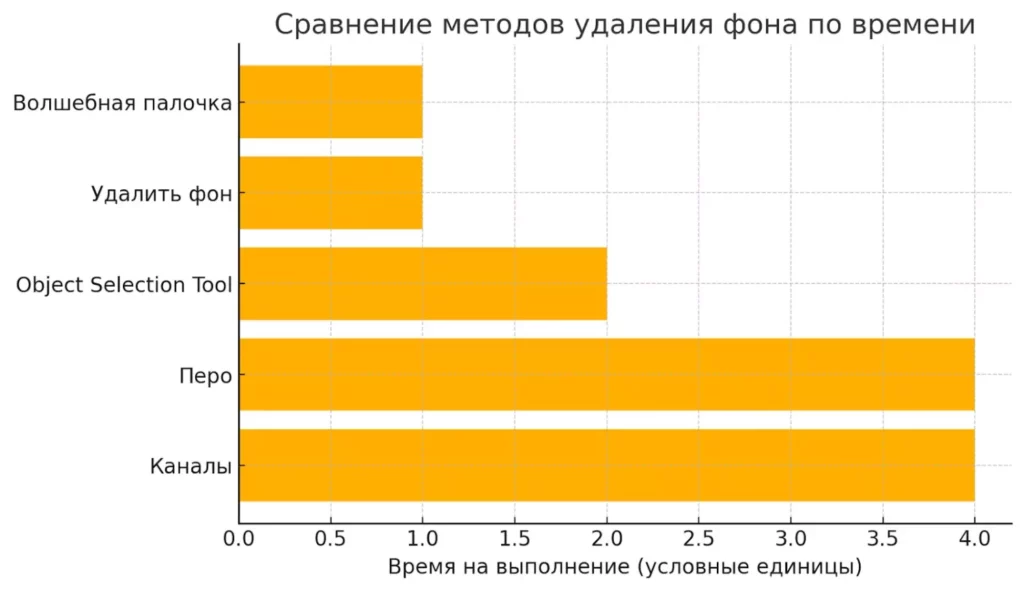
Сравнение времени, которое требуется для выполнения разных методов удаления фона в Photoshop. Чем проще метод, тем быстрее результат.
Завершение работы: как сохранить изображение
После того как мы успешно удалили бэкграунд с изображения, остается не менее важный этап — сохранение результата в подходящем формате. Ошибки на этом этапе могут свести на нет всю проделанную работу, поэтому необходимо четко понимать, какой формат выбрать в зависимости от дальнейшего использования изображения.
Сохранение с прозрачностью (PNG)
Когда основная цель — сохранить изображение с прозрачным фоном (например, для размещения на веб-сайте или использования в презентации), формат PNG является оптимальным выбором, поскольку он поддерживает альфа-канал (прозрачность).
Для сохранения в этом формате:
- Воспользуйтесь горячими клавишами Ctrl+Shift+S (на Windows) или Command+Shift+S (на Mac) для вызова диалога «Сохранить как».
- Выберите формат PNG из выпадающего списка.
- Убедитесь, что в настройках отмечен пункт «Прозрачность» (Transparency).
- После сохранения рекомендуется проверить результат, открыв файл в браузере или другом приложении — прозрачные участки должны отображаться в виде шахматной доски или адаптироваться под фон приложения.
Сохранение с новым фоном (JPEG и др.)
Если задача — заменить бэкграунд на новый или создать изображение для платформ, не поддерживающих прозрачность (например, для печати), более оптимальным будет выбор формата JPEG или другого сжатого формата без поддержки прозрачности.
Для замены фона на новый:
- Создайте новый слой и разместите его под слоем с вырезанным объектом.
- Заполните этот слой желаемым цветом или изображением (можно использовать инструмент «Заливка» или перетащить другое изображение).
- Настройте положение слоев, используя инструмент «Перемещение» (Move Tool).
- Сохраните результат, используя Ctrl+Shift+S, выбрав формат JPEG из списка.
При работе с новым фоном стоит также обратить внимание на композицию — объект должен органично вписываться в новое окружение. Учитывайте направление света, масштаб, перспективу и цветовую гармонию для достижения реалистичного результата. В некоторых случаях может потребоваться дополнительная коррекция тени, контраста или цветового баланса для естественной интеграции объекта в новый фон.
Советы по улучшению результата
Даже при использовании профессиональных методов удаления фона могут возникать различные артефакты и несовершенства. Рассмотрим ряд практических рекомендаций, которые помогут улучшить конечный результат и избежать распространенных проблем.
- Используйте архивную кисть для восстановления случайно удаленных деталей. Если в процессе удаления фона вы затронули часть основного объекта, переключитесь на инструмент «Архивная кисть» (History Brush) с помощью клавиши «Y» и восстановите удаленный фрагмент.
- Настраивайте края выделения с помощью растушевки. Чтобы избежать «вырезанного» эффекта, добавьте небольшую растушевку (0.5-1 пиксель) при создании выделения через диалоговое окно «Создать выделение» (Make Selection).
- Используйте режим наложения «Умножение» для удаления белого ореола. Если вокруг объекта после удаления фона остается белая кайма (halo-эффект), создайте новый корректирующий слой с режимом наложения «Умножение» (Multiply) и аккуратно закрасьте проблемные области.
- Корректируйте маску слоя после её создания. После создания маски слоя вы всегда можете её доработать: белая кисть добавляет видимые области, черная — скрывает их. Это особенно полезно при работе со сложными объектами.
- Используйте инструмент «Уточнить край» (Refine Edge/Select and Mask). Этот инструмент незаменим при работе с волосами, мехом или другими сложными краями. Он позволяет точно настроить переходы на границах выделения.
Частые ошибки
- Слишком жесткие края выделения. Даже на четких объектах стоит применять минимальную растушевку для естественности.
- Игнорирование полупрозрачных участков. При удалении фона важно сохранять частичную прозрачность в областях, где это предусмотрено (тени, дым, стекло).
- Недостаточная проверка результата на разных фонах. То, что хорошо выглядит на белом фоне, может иметь заметные дефекты на темном или цветном.
- Сохранение с потерей прозрачности. Часто пользователи выбирают неподходящий формат файла, теряя прозрачность.
- Отсутствие детализации при высоком масштабе. Проверяйте выделение при максимальном увеличении, особенно в критических областях.
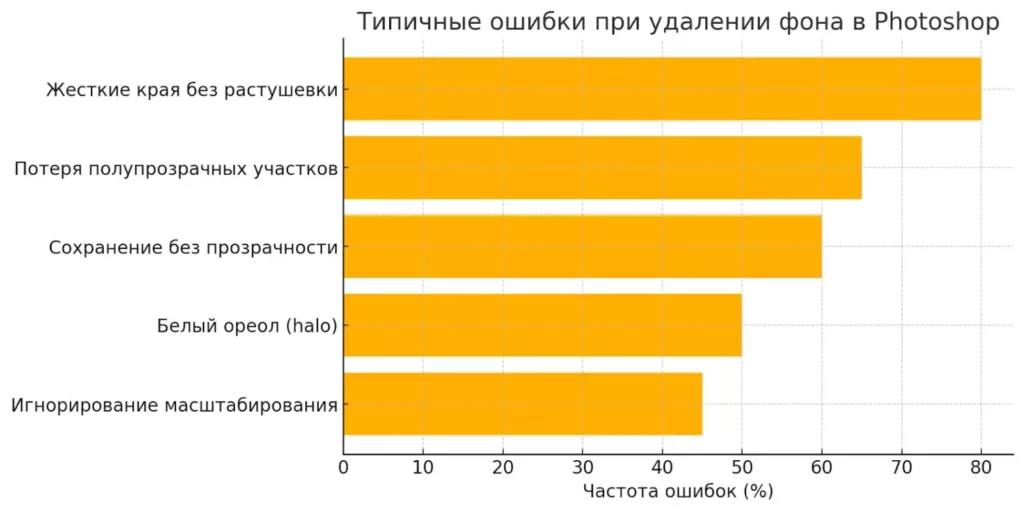
Наиболее распространённые ошибки при удалении фона в Photoshop среди начинающих пользователей (по частоте встречаемости).
Альтернативы Photoshop: как удалить фон онлайн
В современном цифровом ландшафте Adobe Photoshop, несомненно, остается золотым стандартом для профессиональной обработки изображений. Однако не у всех есть доступ к этому программному обеспечению или время на освоение его функционала. К счастью, развитие технологий искусственного интеллекта привело к появлению целого ряда онлайн-сервисов, которые позволяют удалять фон с изображений буквально в несколько кликов.
Среди наиболее эффективных онлайн-решений стоит выделить:
- Fotor — многофункциональный онлайн-редактор с инструментом BG Remover, который позволяет не только удалять фон, но и заменять его на другой.
- Pixlr — более продвинутая альтернатива, предлагающая интерфейс, схожий с Photoshop, но в браузере и с инструментом автоматического удаления фона.
Эти сервисы могут стать отличным подспорьем в ситуациях, когда необходимо быстро обработать изображение без доступа к полноценному графическому редактору. Однако стоит помнить, что для профессиональной работы с комплексными изображениями и достижения высокого качества результата Photoshop все же остается непревзойденным инструментом.
FAQ — Часто задаваемые вопросы
Работа с удалением фона в Photoshop часто сопровождается возникновением типичных трудностей. Давайте рассмотрим ответы на наиболее распространенные вопросы, с которыми сталкиваются пользователи.
Почему после сохранения исчезает прозрачность фона? Наиболее вероятная причина — выбор неподходящего формата файла. Для сохранения прозрачности необходимо использовать форматы, поддерживающие альфа-канал, такие как PNG или TIFF. Формат JPEG не поддерживает прозрачность и автоматически заменяет прозрачные участки белым цветом.
Как удалить фон с изображения на мобильном устройстве? Для мобильных устройств существует Adobe Photoshop Express, который имеет функцию автоматического удаления фона. Также можно использовать приложения Snapseed, Canva или Background Eraser, которые предлагают похожую функциональность с более простым интерфейсом.
Почему инструмент «Удалить фон» не работает корректно? Этот инструмент основан на алгоритмах машинного обучения и может неправильно определять границы при недостаточном контрасте между объектом и фоном. В таких случаях рекомендуется использовать ручные методы выделения или откорректировать результат после автоматического удаления.
Как улучшить выделение волос и других тонких деталей? Для сложных элементов, таких как волосы, лучше всего подходит метод каналов или инструмент «Уточнить край» (Refine Edge/Select and Mask). Они позволяют сохранить полупрозрачность и естественность тонких деталей.
Можно ли применить несколько методов удаления фона к одному изображению? Да, это распространенная практика среди профессионалов. Например, основную часть объекта можно выделить с помощью Пера, а для сложных участков использовать метод каналов или Магнитное лассо.
Как исправить белый ореол вокруг объекта после удаления фона? Этот эффект, известный как «halo», можно устранить с помощью инструмента «Сжать маску» (Contract Mask) в меню «Выделение» > «Модификация» или путем ручной корректировки краев объекта кистью с небольшой непрозрачностью.
Заключение
Удаление фона в Adobe Photoshop — это навык, который открывает перед дизайнером практически безграничные возможности для творчества и решения профессиональных задач. В этой статье мы рассмотрели спектр методов — от базовых автоматизированных решений до профессиональных техник, требующих определенного опыта.
- Удаление фона в Photoshop можно выполнить разными способами. От автоматических кнопок для новичков до профессиональных инструментов для точного выделения.
- Для простых случаев подойдут быстрые методы. Например, волшебная палочка или функция «Удалить фон» справятся с однотонным задником.
- Сложные объекты требуют профессиональных подходов. Используйте Перо или работу с каналами, если нужно сохранить мелкие детали.
- Ошибки тоже легко избежать. Достаточно помнить о правильных форматах сохранения и контроле качества на разных фонах.
- Онлайн-сервисы — хороший запасной вариант. Если Photoshop нет под рукой, можно воспользоваться Remove.bg или Canva.
Если вы только начинаете осваивать профессию ретушера или фотографа, рекомендуем обратить внимание на подборку курсов по ретуши. В них вы найдете как теоретические объяснения, так и практические упражнения для закрепления навыков.
Рекомендуем посмотреть курсы по ретуши фото
| Курс | Школа | Цена | Рассрочка | Длительность | Дата начала | Ссылка на курс |
|---|---|---|---|---|---|---|
|
Профессия Ретушёр
|
Skillbox
205 отзывов
|
Цена
Ещё -20% по промокоду
77 755 ₽
155 509 ₽
|
От
6 480 ₽/мес
Без переплат на 1 год.
|
Длительность
8 месяцев
|
Старт
21 декабря
|
Ссылка на курс |
|
Ретушь для фотографа
|
Skillbox
205 отзывов
|
Цена
Ещё -20% по промокоду
32 684 ₽
65 368 ₽
|
От
5 447 ₽/мес
Без переплат на 6 месяцев.
|
Длительность
2 месяца
|
Старт
21 декабря
|
Ссылка на курс |
|
Графический дизайнер
|
Eduson Academy
83 отзыва
|
Цена
Ещё -5% по промокоду
89 192 ₽
|
От
7 433 ₽/мес
|
Длительность
2 месяца
|
Старт
6 февраля
|
Ссылка на курс |

Что нового в iOS-разработке: ключевые тренды и технологии 2025 года
Тренды iOS-разработки идут дальше стандартных обновлений. Эта статья поможет понять, какие технологии нужно внедрять уже сейчас, чтобы не отстать от рынка.
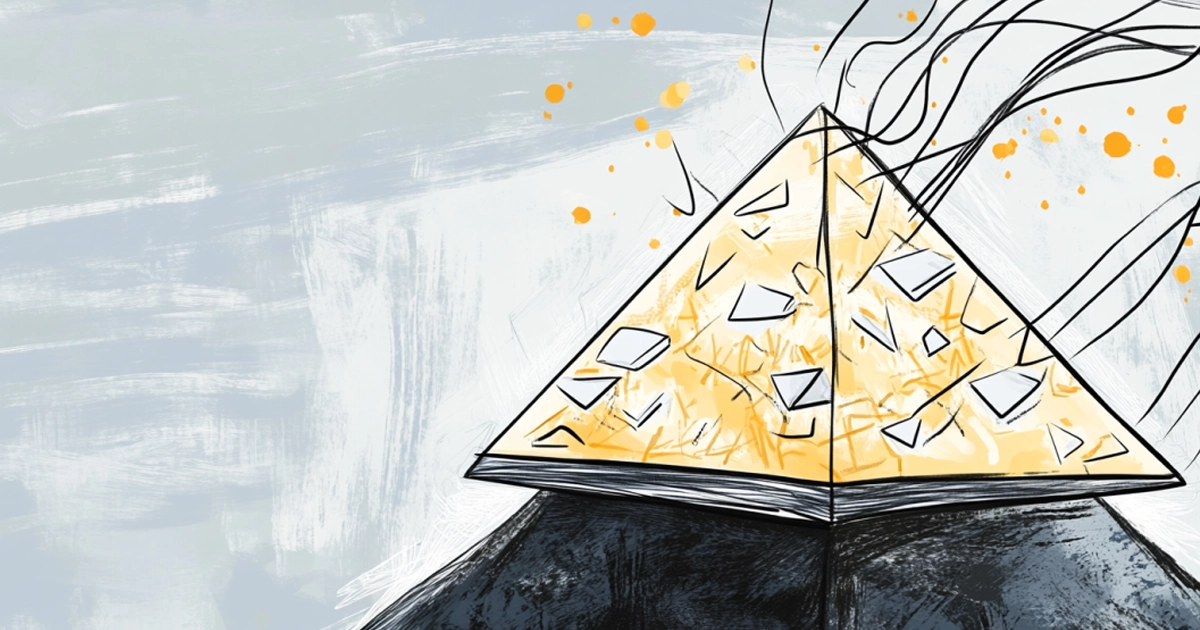
Структура, что экономит время: почему пирамида Минто — не просто схема
Что такое пирамида Минто, зачем она нужна и почему её используют в McKinsey? Рассказываем, как этот подход меняет деловое мышление и делает тексты понятными.

Формулы для расчета дней в Excel — от простого к продвинутому
Формулы для Excel могут сбивать с толку: то выходные не учтены, то даты читаются как текст. Разбираемся, как рассчитать количество дней в экселе без ошибок — и с пользой.
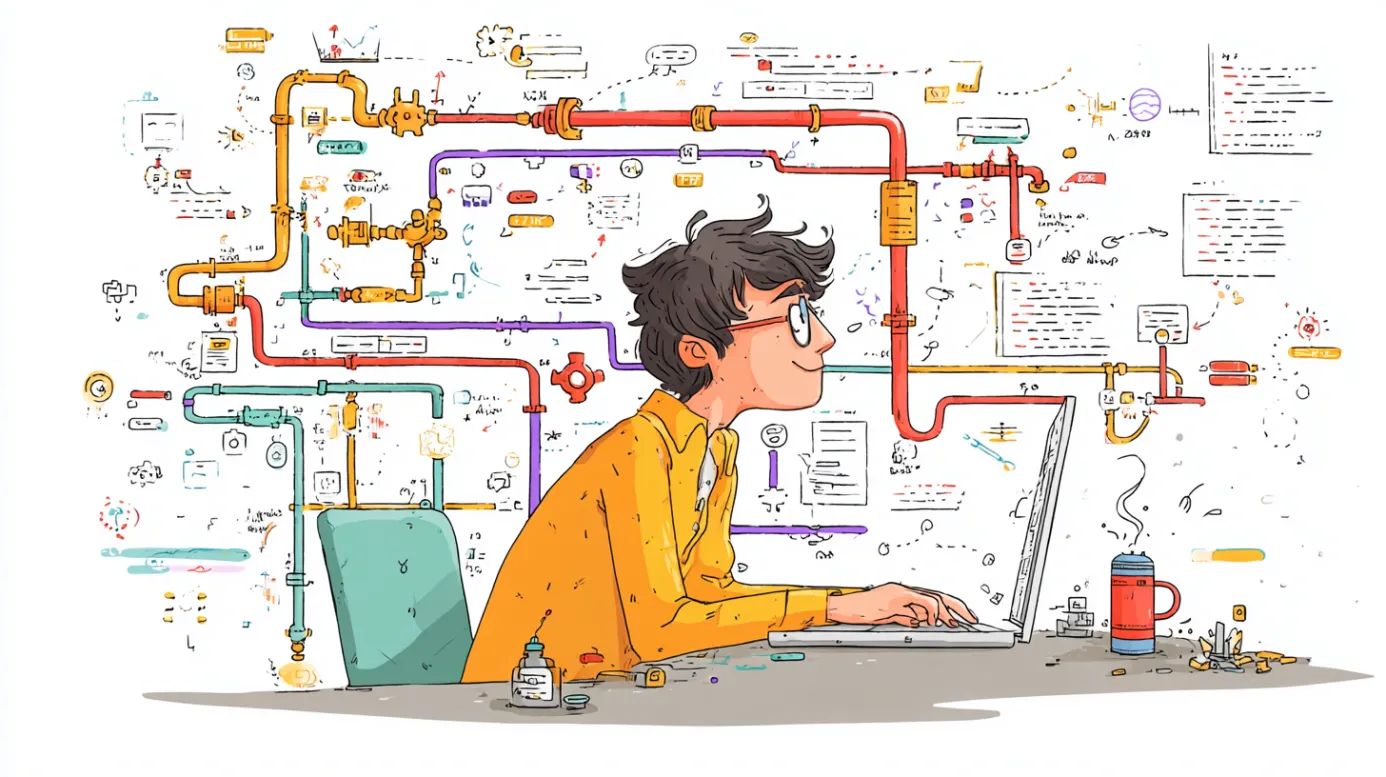
Оператор select в Go: управление множественными каналами и горутинами
Хотите понять, как работает select в Go и зачем он нужен? В этой статье вы найдёте простые примеры, разбор типичных ошибок и советы по применению в реальных проектах.